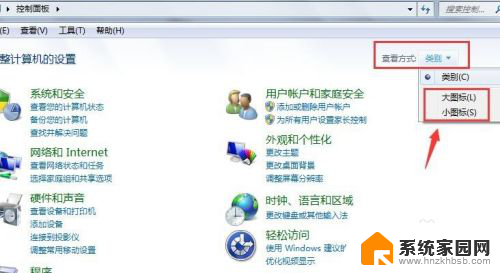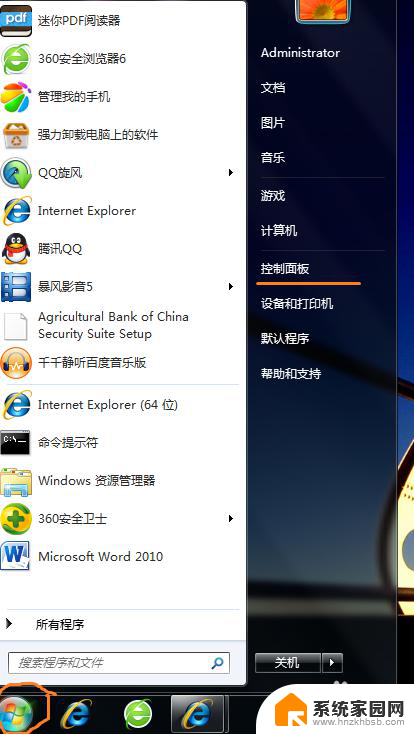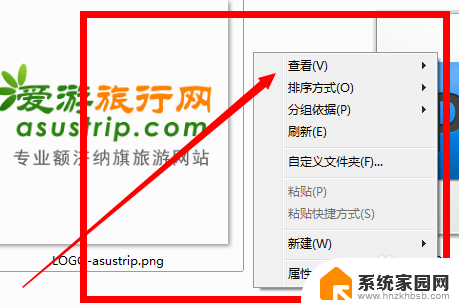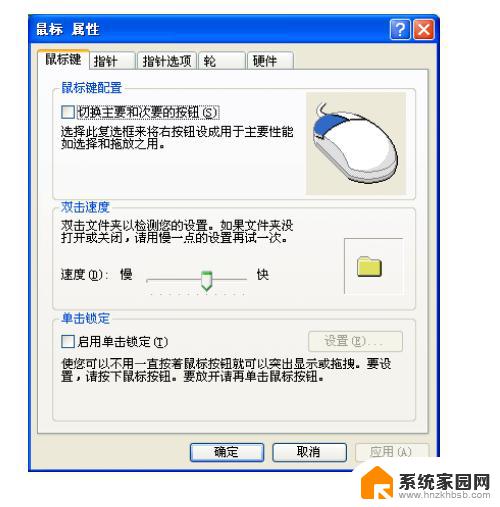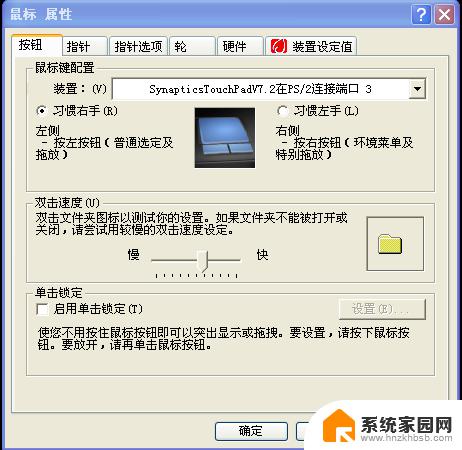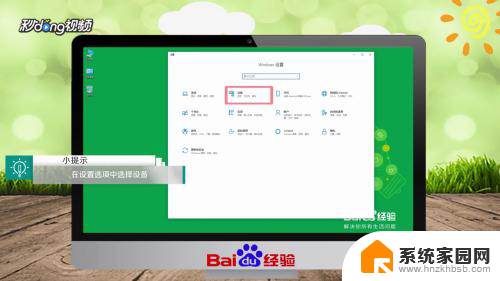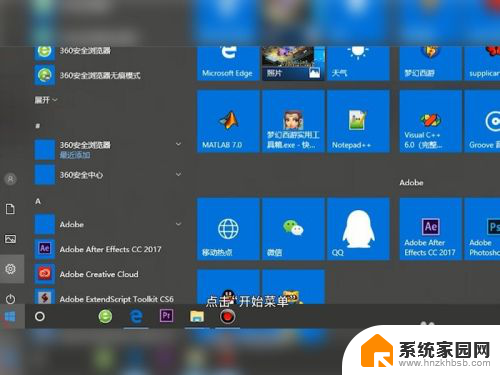电脑鼠标太快怎么调慢 鼠标双击太灵敏怎么调整
在使用电脑时,我们经常会遇到鼠标速度太快或双击太灵敏的问题,这可能会影响我们的操作体验,为了解决这个问题,我们可以通过简单的调整来调整鼠标的速度和灵敏度,让它更符合我们的习惯和需求。接下来我们将介绍一些简单的方法来调整电脑鼠标的速度和灵敏度,让我们的操作更加顺畅和舒适。
步骤如下:
1.降低鼠标双击速度的步骤:
1,要修改鼠标双击速度,可以从开始菜单中的“控制面板”进去。
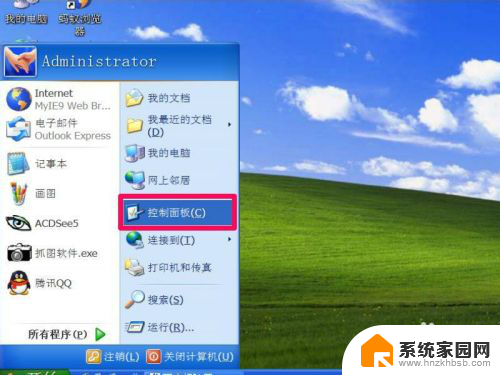
2,进入控制面板窗口后,用鼠标拖动右侧滚动条,找到“鼠标”这一个图标,双击启动。
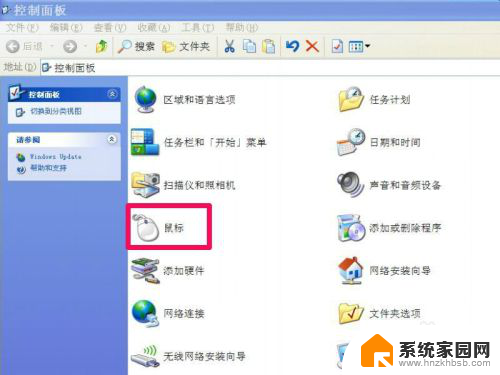
3,在鼠标属性窗口。选择“鼠标键”这个选项卡,在下面”双击速度“里,滑标被设置得偏右,当然鼠标双击速度就很快,灵敏度也高。
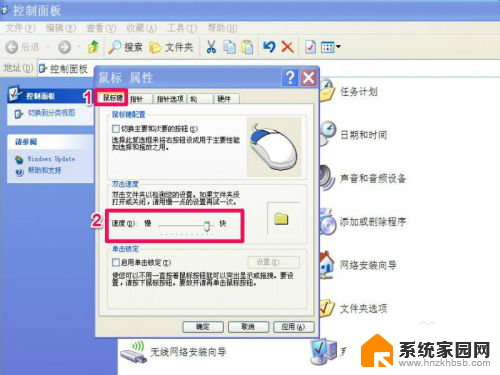
4,要把鼠标调慢,把滑标往左调整,移动到中间。
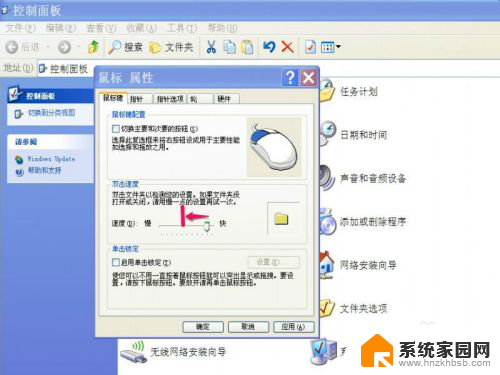
5,移动中间后,用鼠标去双击右侧的测试文件夹,看看适不适合自已的双击速度。
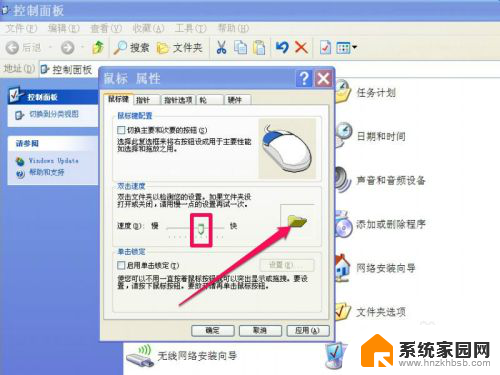
6,如果双击速度还是太快,再把滑标往左侧移动。
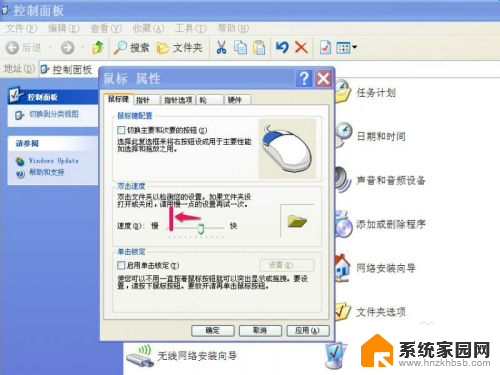
7,然后再去双击右铡的测试文件夹。一般到这里,速度就很慢了,如果还是不适合,可再往左侧移一点。
这种速度调节必须反复调整,才会达到合适的速度。
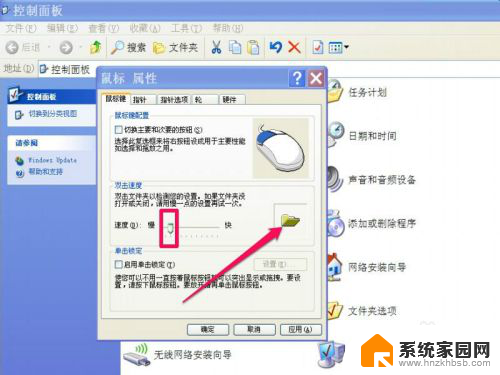
8,鼠标速度调节好后。就要对设置进行保存,先按“应用”,然后再按“确定”按钮,鼠标速度调节就完成了。
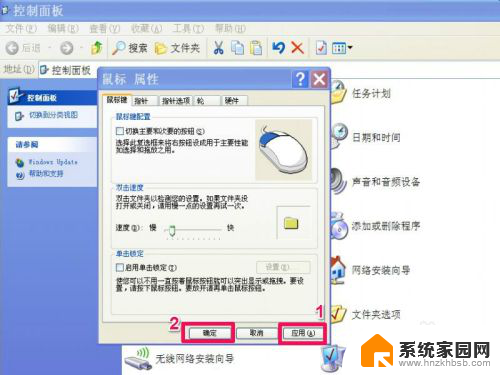
以上就是电脑鼠标速度过快如何调慢的全部内容,如果你遇到了相同问题,可以参考本文中介绍的步骤来修复,希望对大家有所帮助。